pycharm如何配置anaconda
- 尊渡假赌尊渡假赌尊渡假赌原创
- 2023-12-11 10:02:302080浏览
pycharm配置anaconda的步骤为:1、新建project;2、手动更改Python Interpreter;3、配置环境变量,重启pycharm,Apply应用即可。

本教程操作系统:Windows10系统、PyCharm 2023.3版本、Dell G3电脑。
pycharm配置anaconda的步骤如下:
1、新建project,按照下图找到对应文件夹
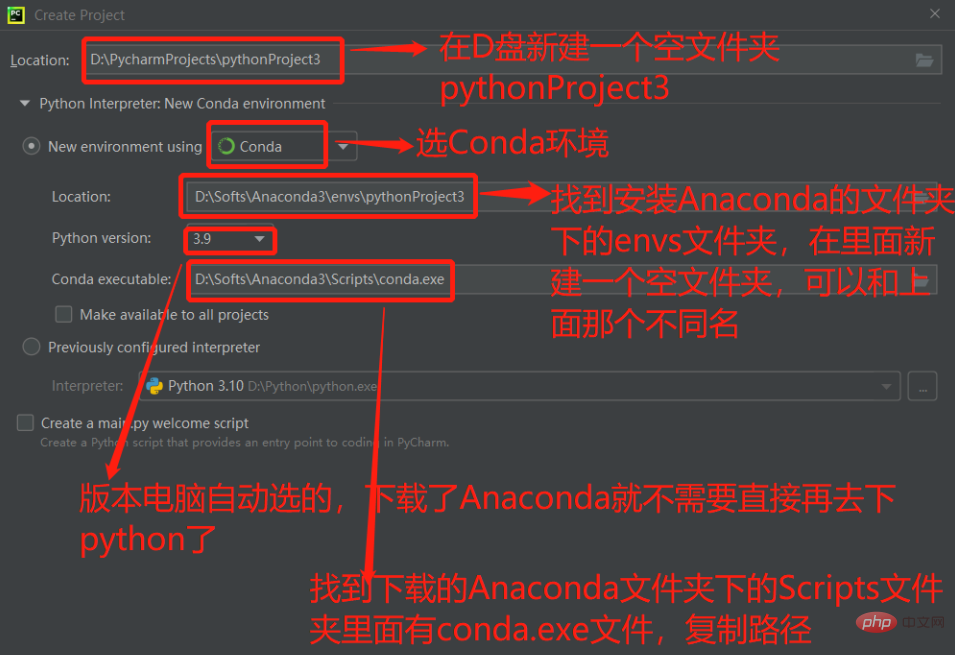
2、手动更改Python Interpreter
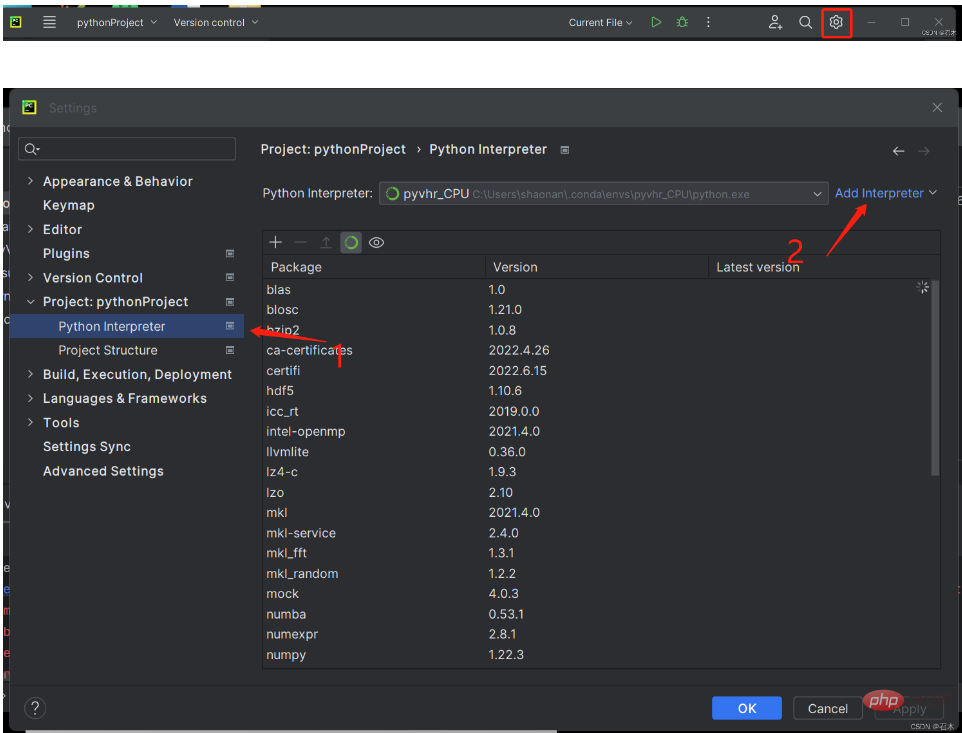
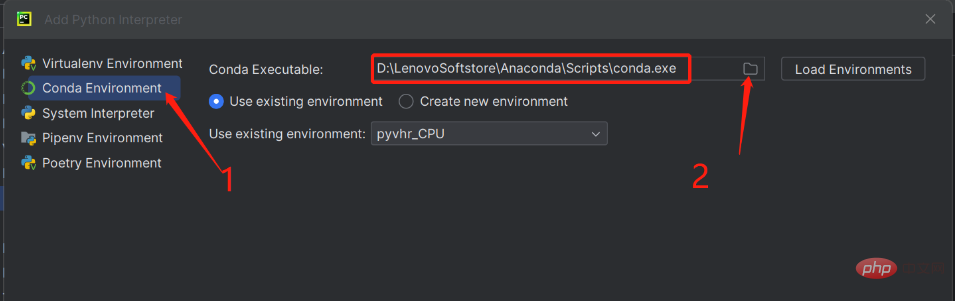
然后点OK,一般来说电脑会直接自动查找到路径,如果找不到conda.exe文件或者Conda Executable右侧文件夹是红色,先手动找一下conda.exe文件,还找不到说明是环境变量没配置好,按照下面进行操作:此电脑-属性-高级系统设置-高级-环境变量-系统变量-选中 Path-点击编辑-新建
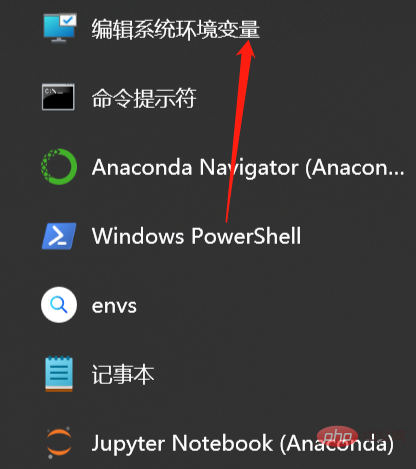
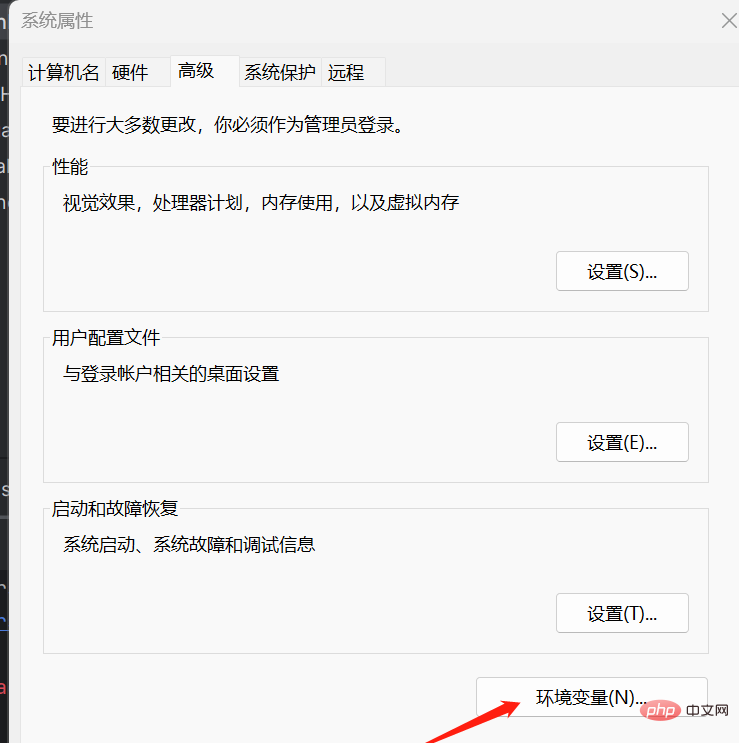
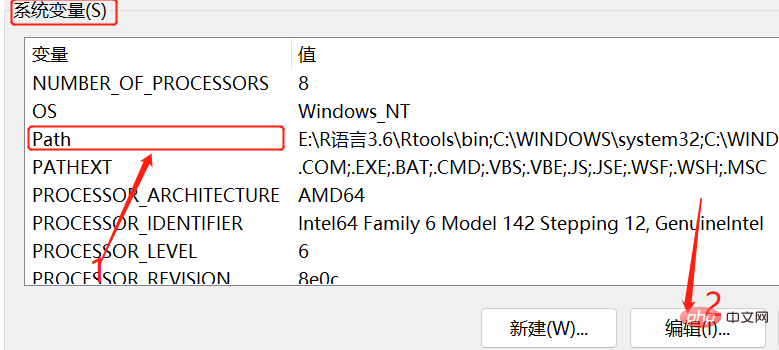
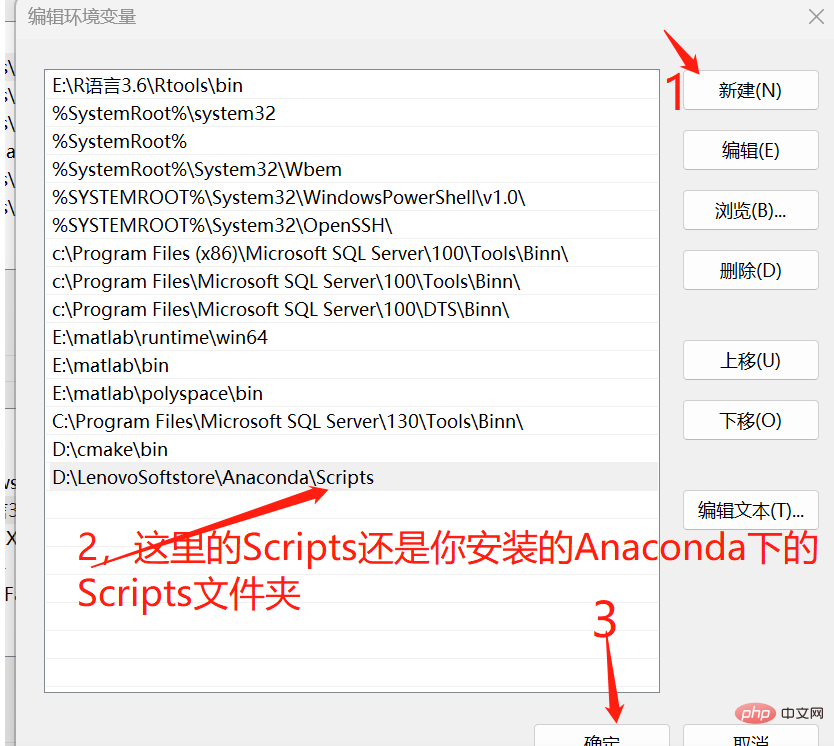
一路点确定后,环境变量就配置好了,重启pycharm,按照上述步骤更改python intrpreter,之后点ok,然后Apply,就成了,就能解决找不到conda.exe文件或者Conda Executable右侧文件夹是红色的问题
以上是pycharm如何配置anaconda的详细内容。更多信息请关注PHP中文网其他相关文章!
声明:
本文内容由网友自发贡献,版权归原作者所有,本站不承担相应法律责任。如您发现有涉嫌抄袭侵权的内容,请联系admin@php.cn
上一篇:pycharm如何安装模块下一篇:pycharm快捷键如何设置

